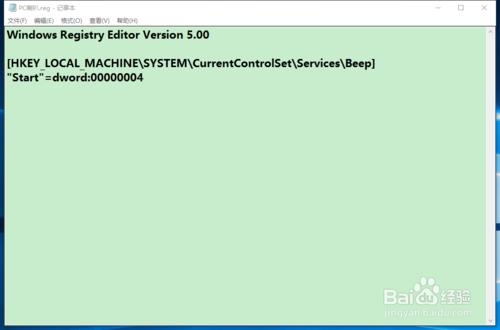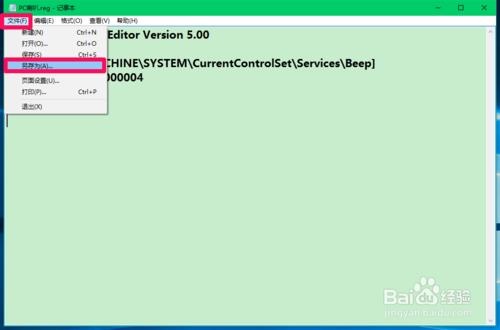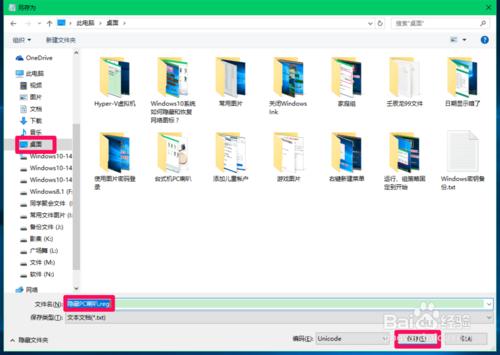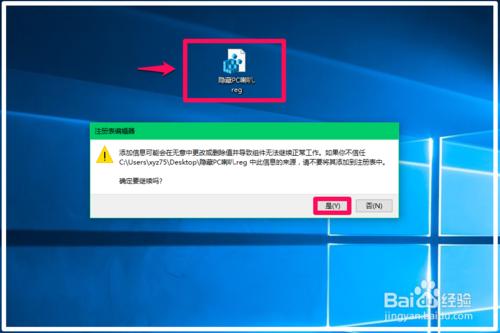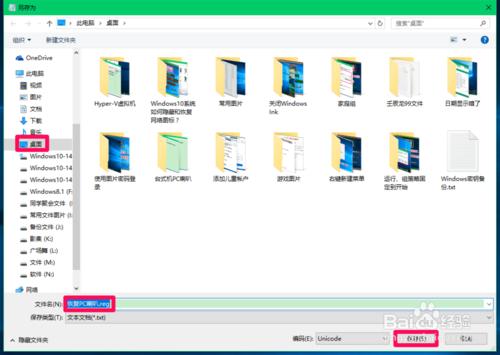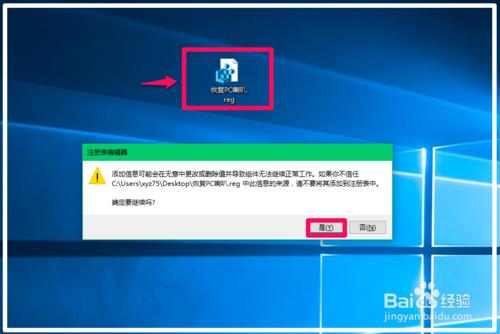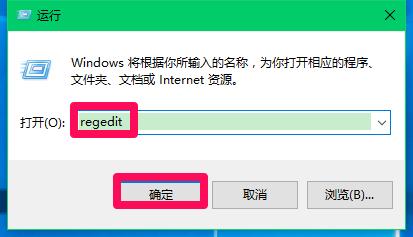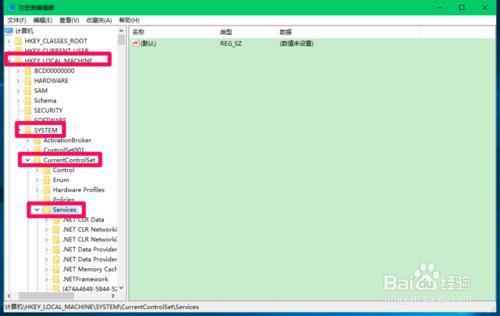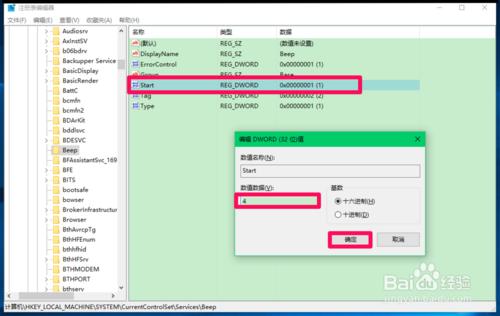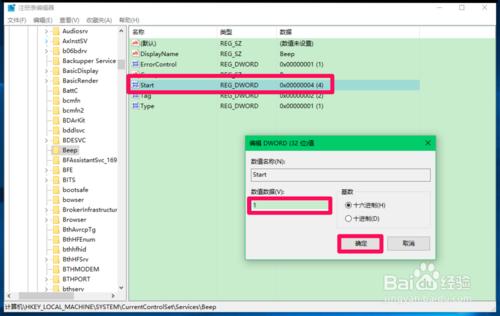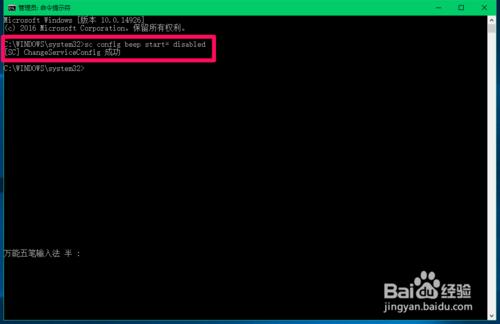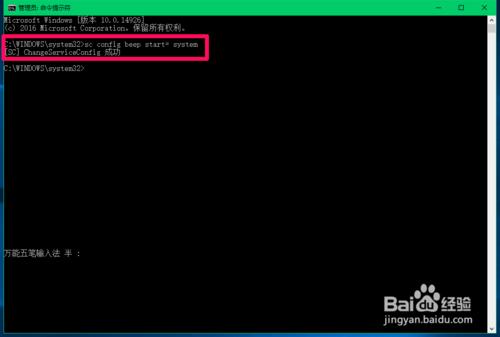臺式電腦PC喇叭(蜂鳴器)的作用是:
如果電腦有故障,PC喇叭(蜂鳴器)通過摩斯密碼告訴你電腦的毛病出在哪裡,即根據PC喇叭的開機報警聲可以判斷,臺式電腦的什麼硬體出現了問題。一般來說,臺式電腦PC喇叭(蜂鳴器)是一個重要的部件,如果不喜歡聽到這個聲音,我們可以隱藏這個PC喇叭(蜂鳴器),但不要把它拆下來。
Windows10系統的桌上型電腦如何隱藏和恢復PC喇叭(蜂鳴器)呢?
工具/原料
硬體:臺式電腦
作業系統:Windows10
方法/步驟
Windows10系統臺式電腦隱藏和恢復PC喇叭的方法
方法 ❶:製作修改Start的數值資料的登錄檔檔案,可以隱藏和恢復Windows10臺式電腦的PC喇叭。
隱藏Windows10臺式電腦的PC喇叭
把下面的內容複製到記事本中:
————————————————————————————————
Windows Registry Editor Version 5.00
[HKEY_LOCAL_MACHINE\SYSTEM\CurrentControlSet\Services\Beep]
"Start"=dword:00000004
————————————————————————————————
點選記事本左上角的【檔案】,在下拉選單中點選【另存為】;
在另存為視窗,點選【桌面】,在檔名(N)欄中輸入:隱藏PC喇叭.reg,再點選:儲存;
在系統桌面上左鍵雙擊【隱藏PC喇叭.reg】登錄檔檔案,彈出登錄檔編輯器對話方塊:
新增資訊可能會在無意中更改或刪除值並導致元件無法繼續正常工作。如果你不信任 C:\Users\xyz75\Desktop\隱藏PC喇叭.reg 中此資訊的來源,請不要將其新增到登錄檔中。
確定要繼續嗎?
點選:是(Y);
按照上述設定後,臺式電腦開機就不會有“嘟”的一聲了。
恢復Windows10臺式電腦的PC喇叭
把下面的內容複製到記事本中:
————————————————————————————————
Windows Registry Editor Version 5.00
[HKEY_LOCAL_MACHINE\SYSTEM\CurrentControlSet\Services\Beep]
"Start"=dword:00000001
————————————————————————————————
注意:隱藏和恢復Windows10臺式電腦的PC喇叭的區別在Start的數值資料,
隱藏Windows10臺式電腦的PC喇叭
"Start"=dword:00000004
恢復Windows10臺式電腦的PC喇叭
"Start"=dword:00000001
按照上述方法在另存為視窗把檔名更改為:恢復PC喇叭.reg;
在系統桌面上左鍵雙擊【恢復PC喇叭.reg】登錄檔檔案,彈出登錄檔編輯器對話方塊:
新增資訊可能會在無意中更改或刪除值並導致元件無法繼續正常工作。如果你不信任 C:\Users\xyz75\Desktop\恢復PC喇叭.reg 中此資訊的來源,請不要將其新增到登錄檔中。
確定要繼續嗎?
點選:是(Y);
按照上述設定後,臺式電腦開機恢復“嘟”的一聲。
方法 ❷:直接進入登錄檔編輯器,修改Start的數值資料,可以隱藏和恢復Windows10臺式電腦的PC喇叭。
隱藏Windows10臺式電腦的PC喇叭
登錄檔路徑:HKEY_LOCAL_MACHINE\SYSTEM\CurrentControlSet\Services\Beep
開始 - 執行,輸入regedit命令,點選確定或者回車,開啟登錄檔編輯器;
在登錄檔編輯器視窗,依次展開:HKEY_LOCAL_MACHINE\SYSTEM\CurrentControlSet\Services;
在Services的展開項中找到Beep,並點選Beep,在Beep對應的右側視窗中找到Start,左鍵雙擊Start,在開啟的編輯DWORD(32位值)對話方塊中,把Start的數值資料從“1”更改為“4”,再點選:確定;
回到登錄檔編輯器視窗可以看到:
Start REG_DWORD 0x0000000(4)
點選視窗左上角的【檔案】,在下拉選單中點選【退出】,退出登錄檔編輯器。
更改Start數值資料為“4”以後,臺式電腦開機就不會有“嘟”的一聲了。
恢復Windows10臺式電腦的PC喇叭
我們將Start的數值資料恢復為“1”,就可以恢復Windows10臺式電腦的PC喇叭。
重啟電腦,臺式電腦開機則恢復“嘟”的一聲。
方法 ❸:在管理員命令提示符視窗中使用sc stop beep命令,可以暫時關閉PC喇叭,使用sc config beep start= disabled命令,可以永久關閉PC喇叭。
如我們在管理員命令提示符視窗中輸入sc config beep start= disabled命令,回車,則永久關閉了PC喇叭,開機就不會有“嘟”的一聲;
如果需要恢復PC喇叭,可以在管理員命令提示符視窗,輸入:sc config beep start= system命令,回車,再重啟電腦,開機又可恢復“嘟”的一聲。
上述即:Windows10系統臺式電腦隱藏和恢復PC喇叭的方法,供朋友們參考。